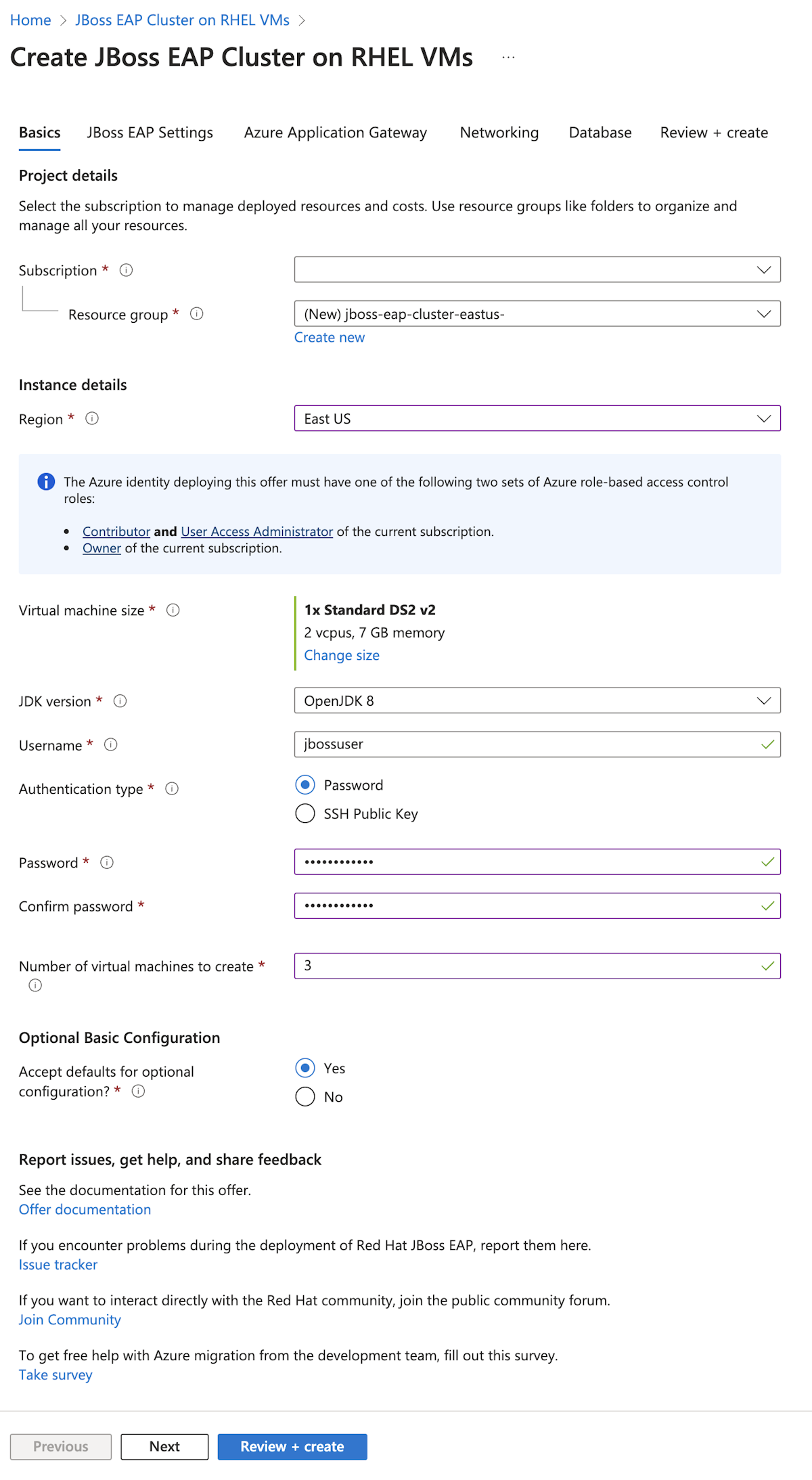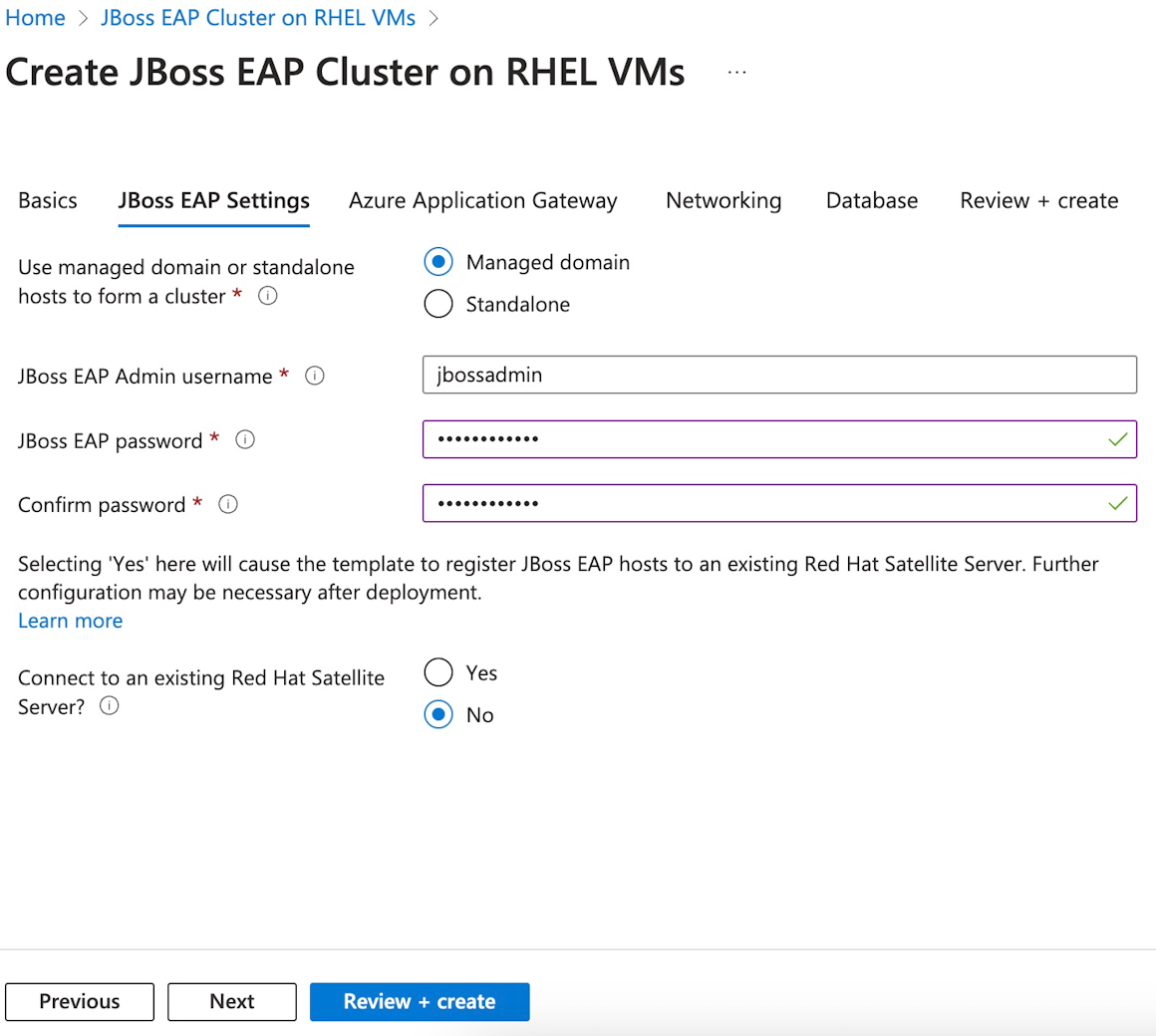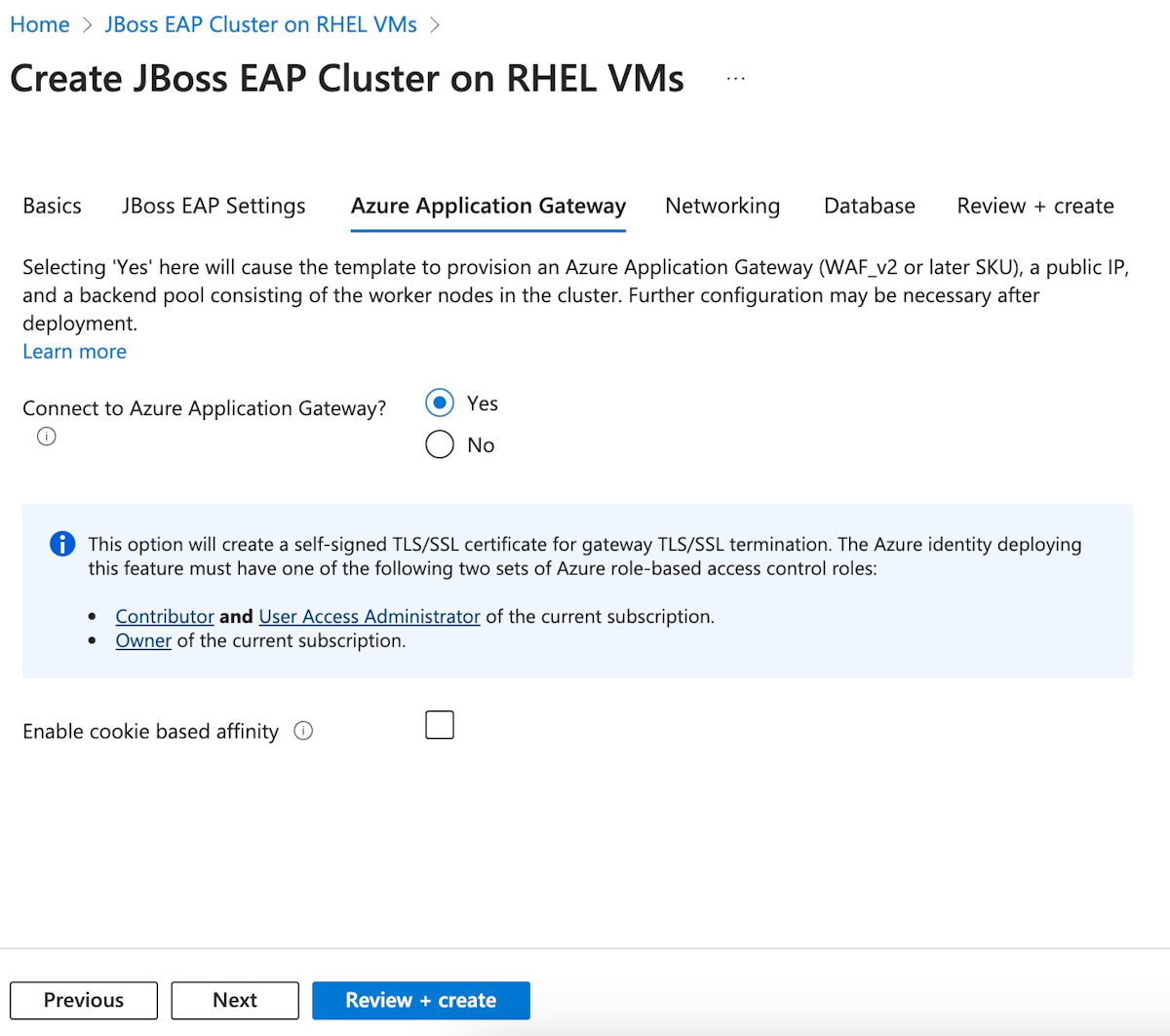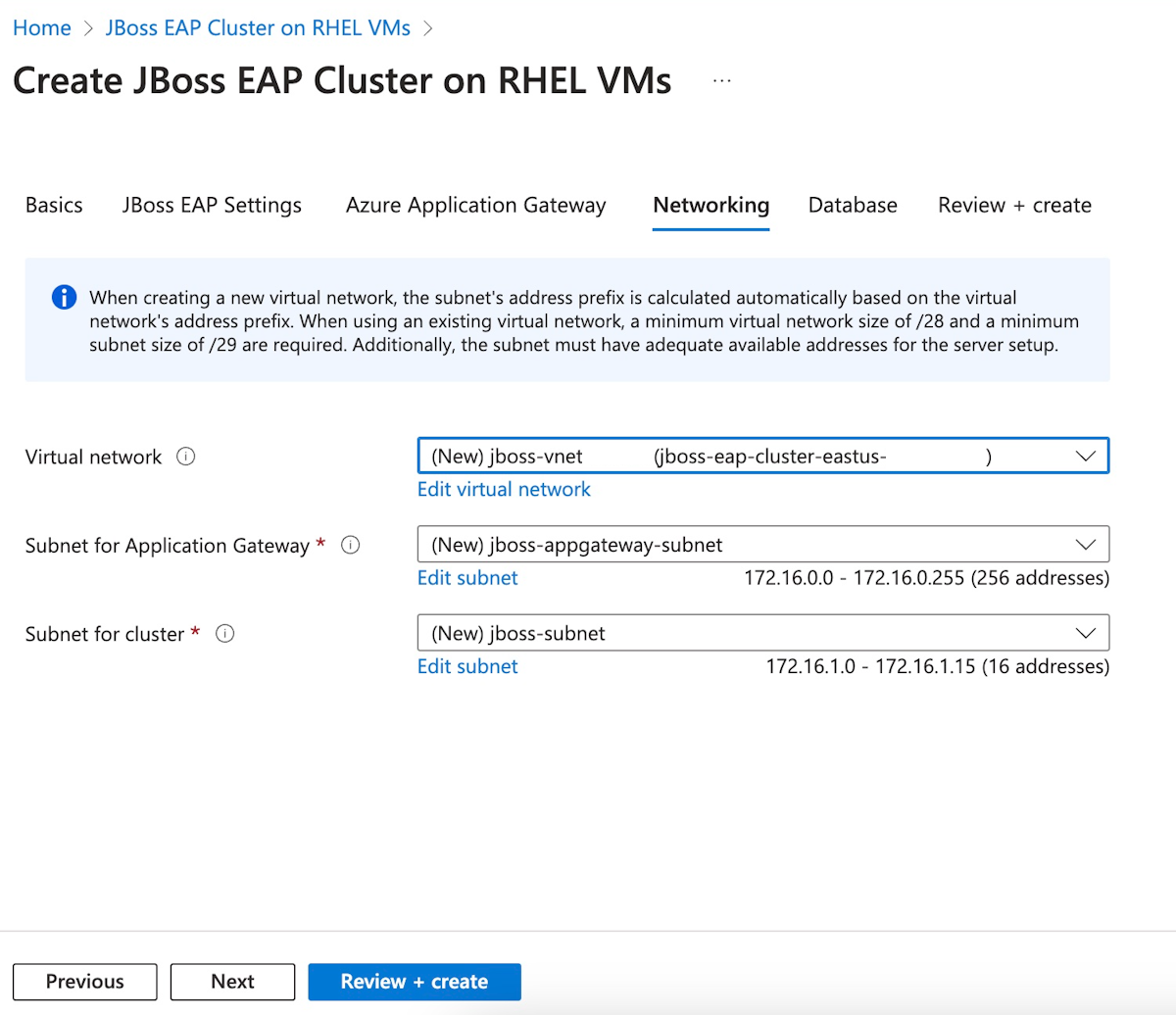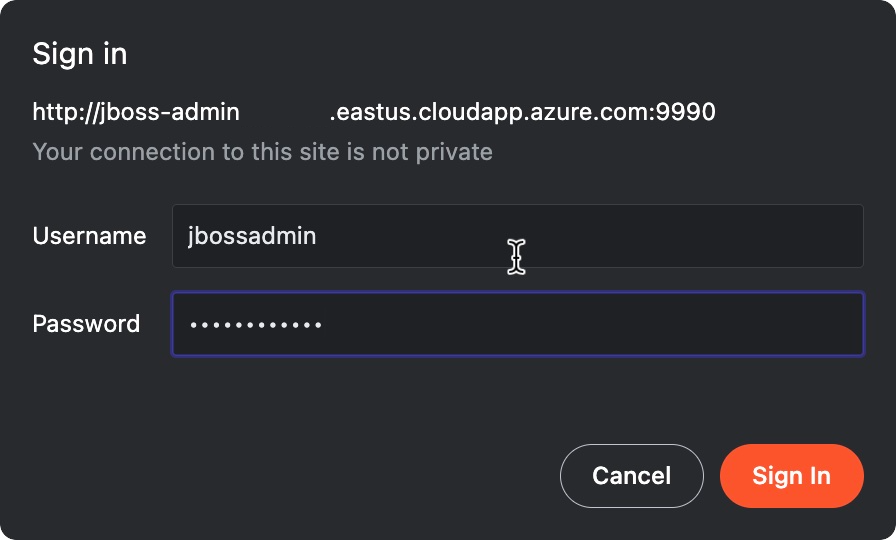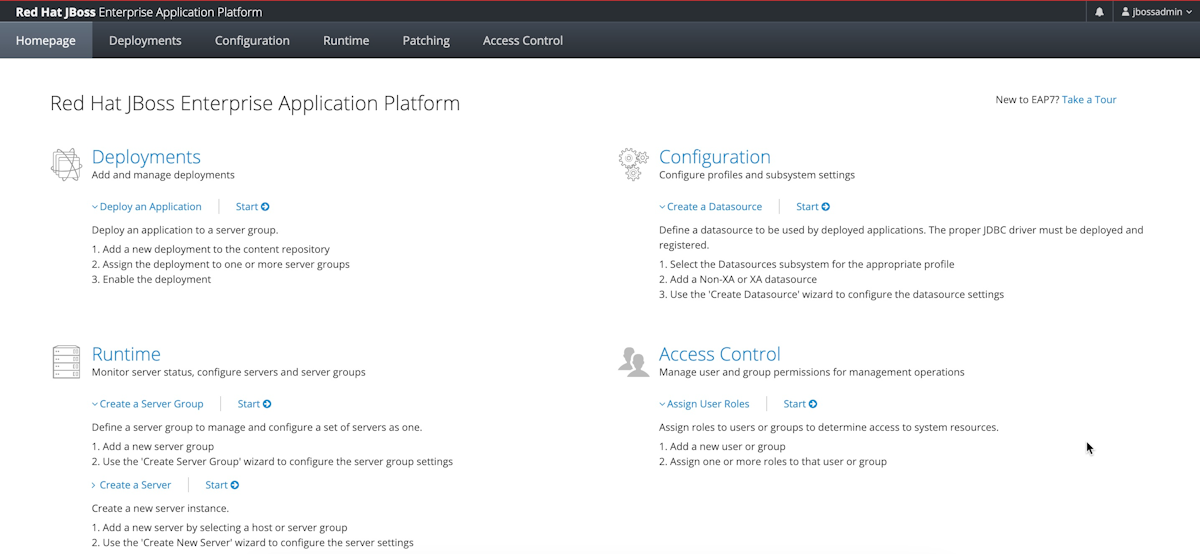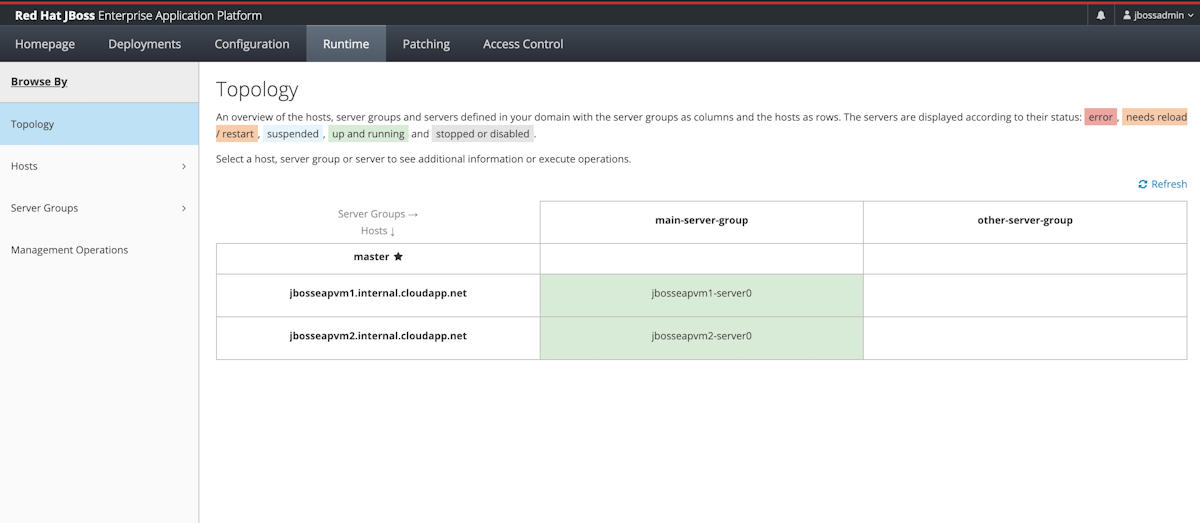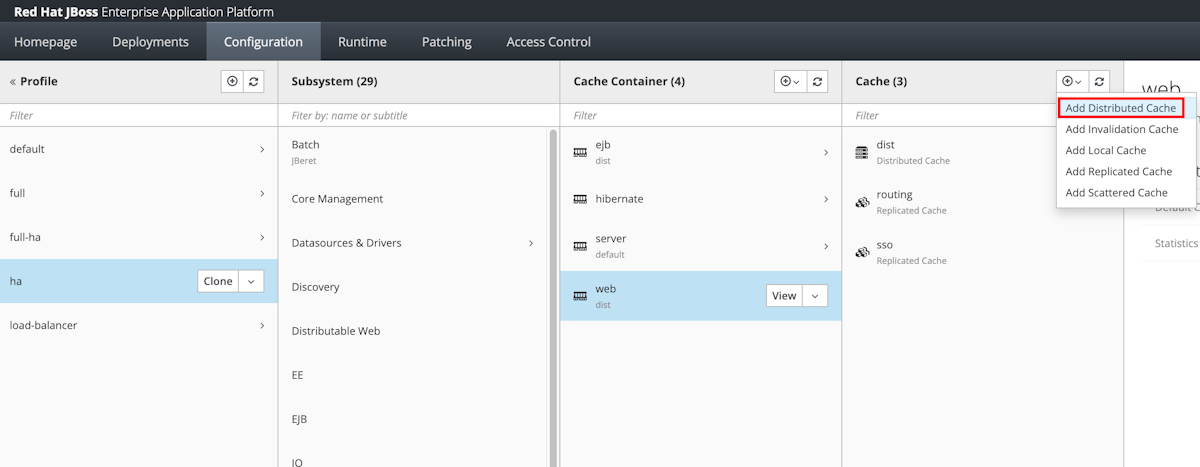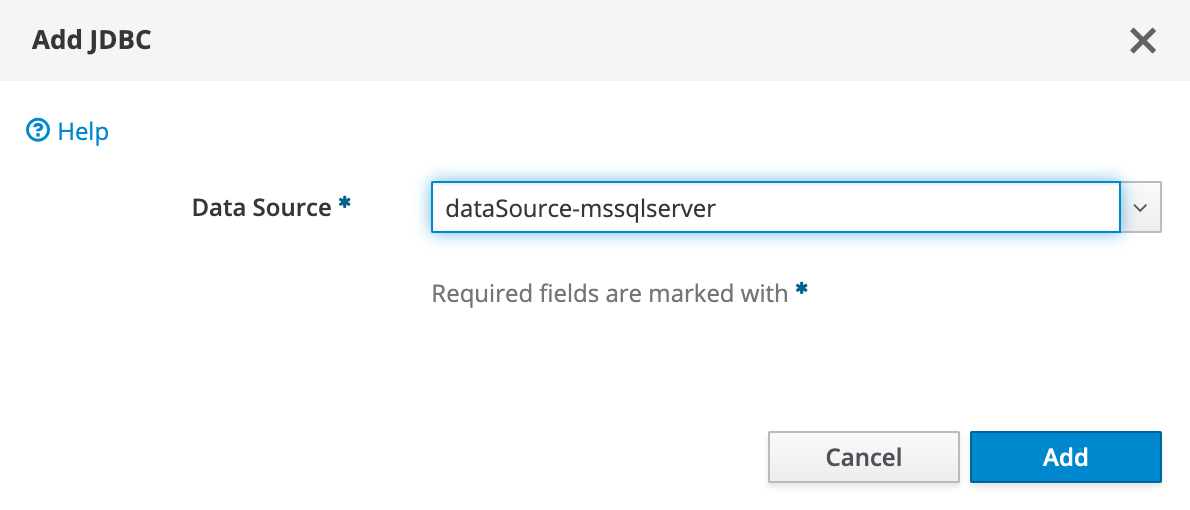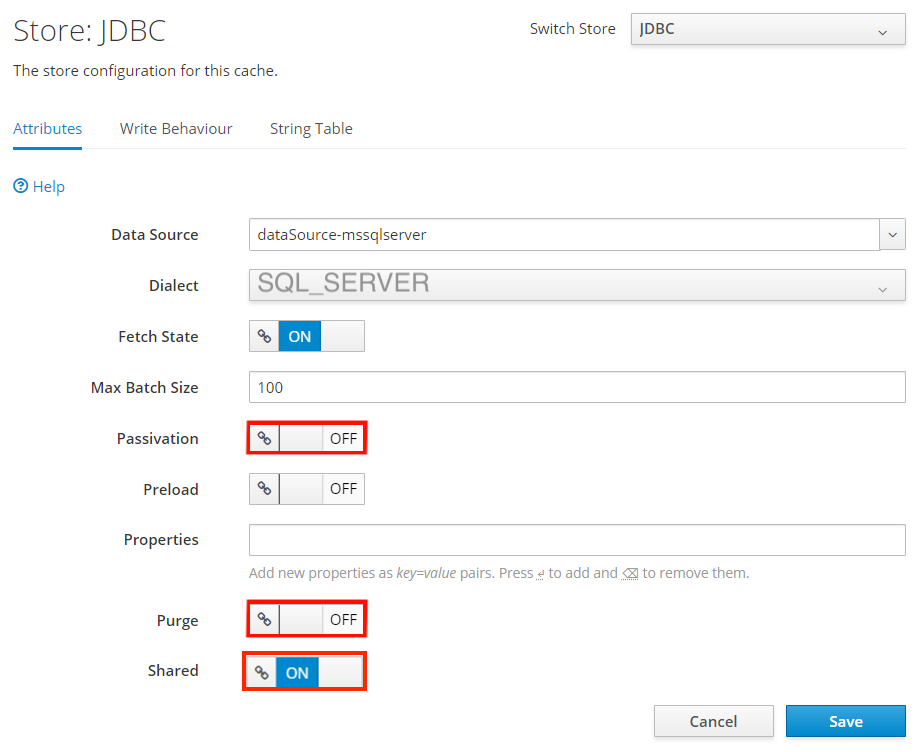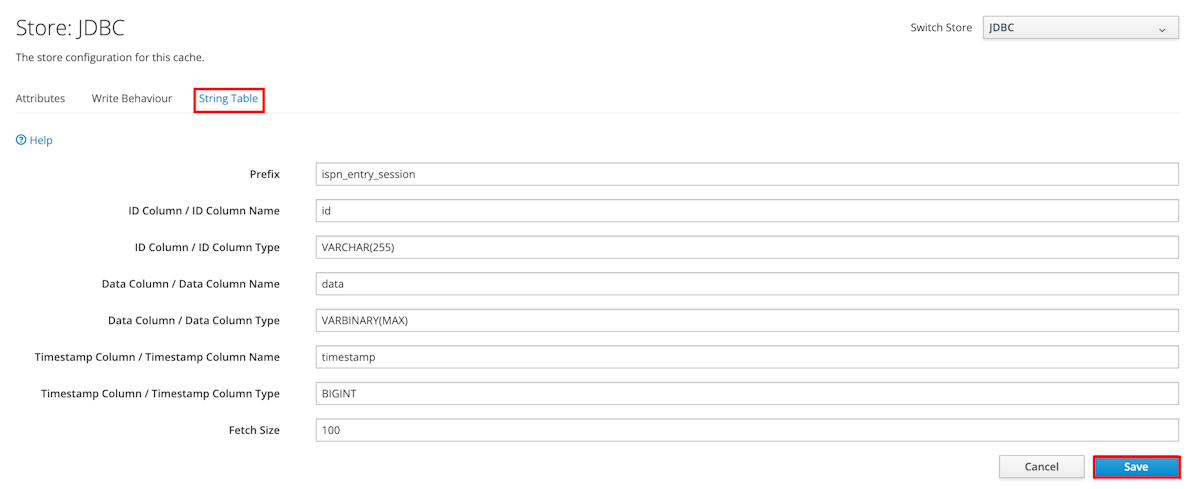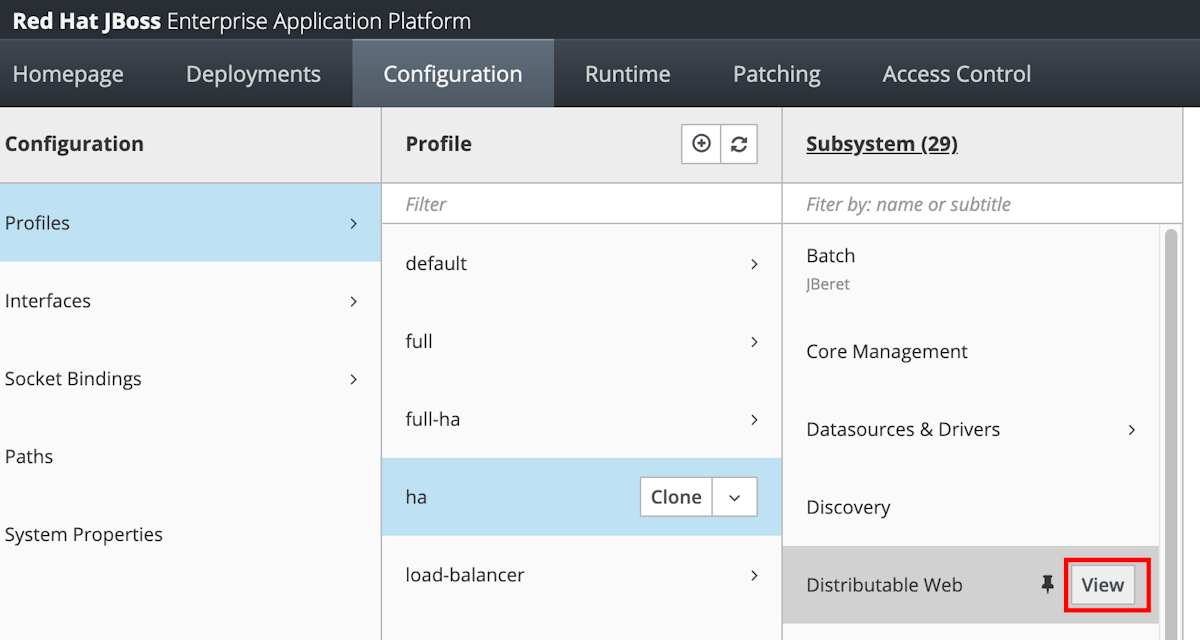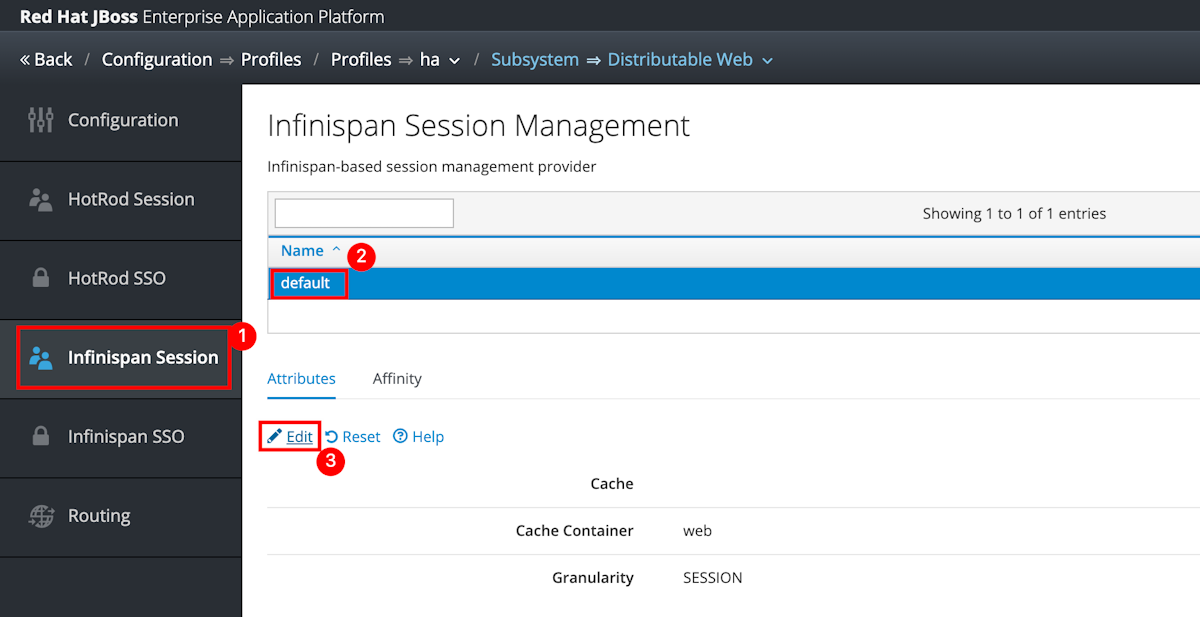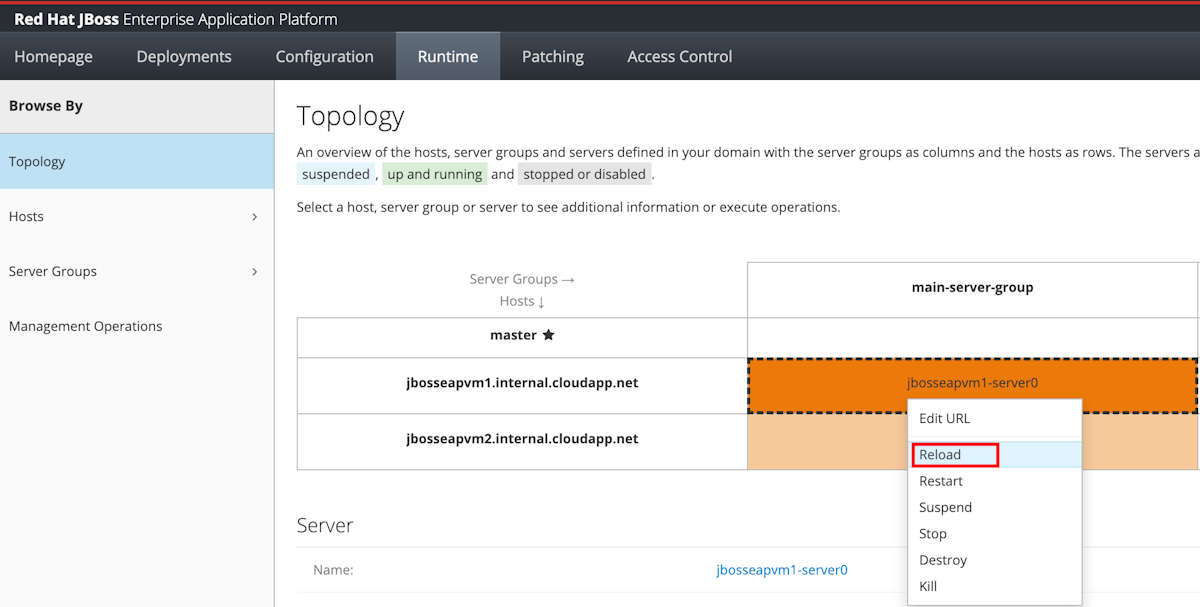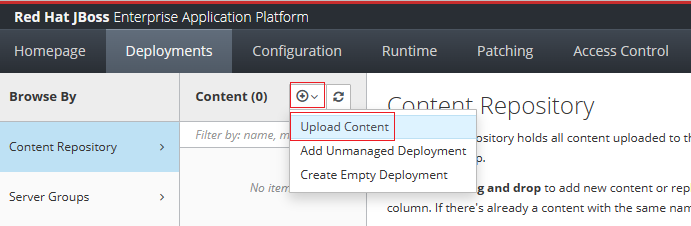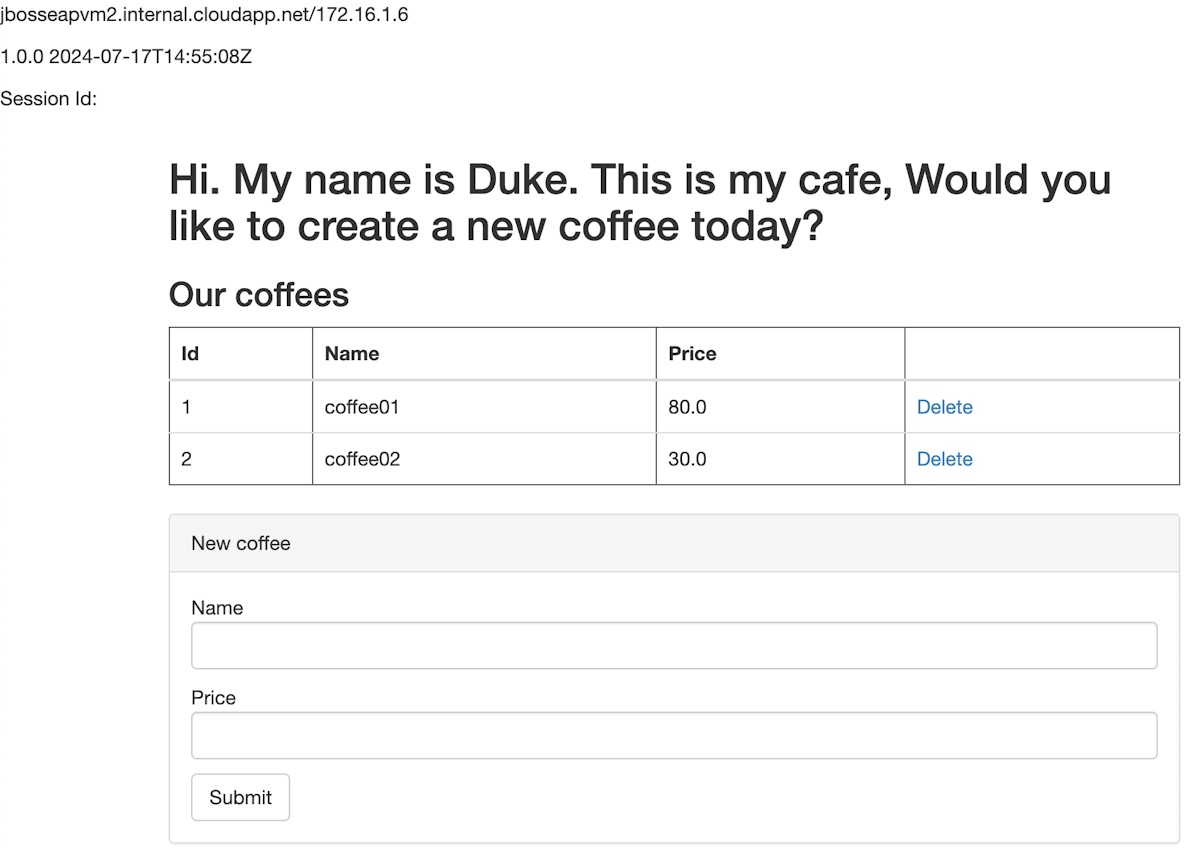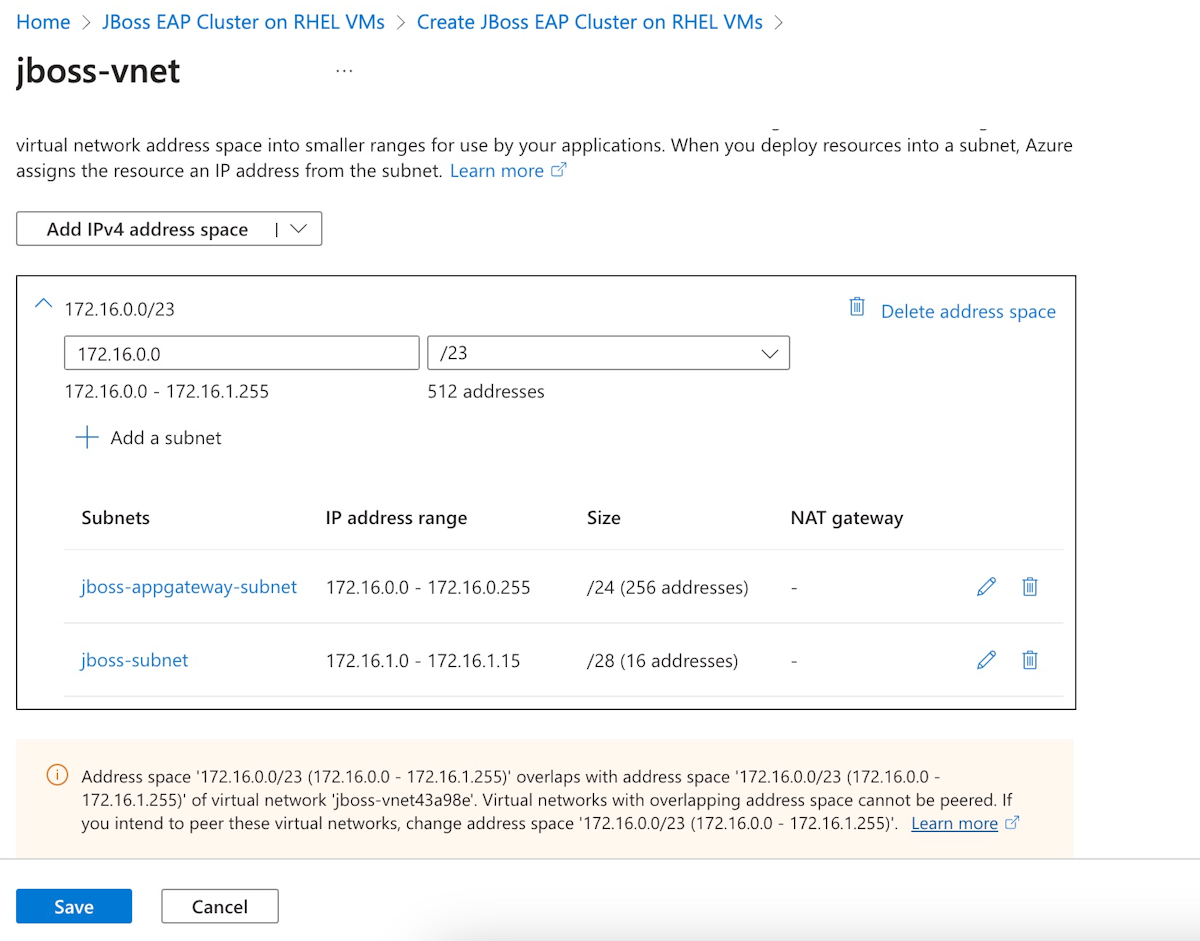Zelfstudie: JBoss EAP-toepassingsserver migreren naar virtuele Azure-machines met hoge beschikbaarheid en herstel na noodgevallen
In deze zelfstudie ziet u een eenvoudige en effectieve manier om hoge beschikbaarheid en herstel na noodgevallen (HA/DR) voor Java te implementeren met behulp van JBoss EAP op Azure Virtual Machines (VM's). De oplossing illustreert hoe u een lage RTO (Recovery Time Objective) en Recovery Point Objective (RPO) kunt bereiken met behulp van een eenvoudige databasegestuurde Jakarta EE-toepassing die wordt uitgevoerd op de JBoss EAP-toepassingsserver. HA/DR is een complex onderwerp, met veel mogelijke oplossingen. De beste oplossing is afhankelijk van uw unieke vereisten. Zie de resources aan het einde van dit artikel voor andere manieren om HA/DR te implementeren.
In deze zelfstudie leert u het volgende:
- Stel het JBoss EAP-cluster in op Azure-VM's.
- Gebruik geoptimaliseerde best practices van Azure om hoge beschikbaarheid en herstel na noodgevallen te realiseren.
- Stel een Microsoft Azure SQL Database-failovergroep in gekoppelde regio's in.
- Herstel na noodgevallen instellen voor het cluster met behulp van Azure Site Recovery.
- Een Azure Traffic Manager instellen.
- Testfailover van primair naar secundair.
In het volgende diagram ziet u de architectuur die u bouwt:
Azure Traffic Manager controleert de status van uw regio's en routeert het verkeer dienovereenkomstig naar de toepassingslaag. De primaire regio heeft een volledige implementatie van het JBoss EAP-cluster. Nadat de primaire regio is beveiligd door Azure Site Recovery-, kunt u de secundaire regio herstellen tijdens de failover. Als gevolg hiervan is de primaire regio actief bezig met het onderhouden van netwerkaanvragen van de gebruikers, terwijl de secundaire regio passief en geactiveerd is om alleen verkeer te ontvangen wanneer de primaire regio een serviceonderbreking ondervindt.
Azure Traffic Manager detecteert de status van de app die is geïmplementeerd in het JBoss EAP-cluster om de voorwaardelijke routering te implementeren. De RTO voor geo-failover van de toepassingslaag is afhankelijk van de tijd voor het afsluiten van het primaire cluster, het herstellen van het secundaire cluster, het starten van VM's en het uitvoeren van het secundaire JBoss EAP-cluster. De RPO is afhankelijk van het replicatiebeleid van Azure Site Recovery en Azure SQL Database, omdat de clustergegevens worden opgeslagen en gerepliceerd in de lokale opslag van de VM's en toepassingsgegevens worden bewaard en gerepliceerd in de failovergroep van Azure SQL Database.
In het voorgaande diagram ziet u primaire regio en secundaire regio als de twee regio's die de HA/DR-architectuur omvatten. Deze regio's moeten gekoppelde Azure-regio's zijn. Voor meer informatie over gekoppelde regio's, zie Azure cross-region replicatie. In het artikel worden VS - oost en VS - west gebruikt als de twee regio's, maar dit kunnen gekoppelde regio's zijn die zinvol zijn voor uw scenario. Zie voor de lijst met regiokoppelingen de sectie gekoppelde Azure-regio's van Azure-replicatie tussen regio's.
De databaselaag bestaat uit een Azure SQL Database-failovergroep met een primaire server en een secundaire server. Het eindpunt van de lees-/schrijflistener verwijst altijd naar de primaire server en is verbonden met het JBoss EAP-cluster in elke regio. Met een geo-failover worden alle secundaire databases in de groep overgeschakeld naar de primaire rol. Zie voor geo-failover RPO en RTO van Azure SQL Database Overzicht van bedrijfscontinuïteit.
Deze zelfstudie is geschreven met de Azure Site Recovery- en Azure SQL Database-service, omdat de zelfstudie afhankelijk is van de ha-functies van deze services. Andere databasekeuzen zijn mogelijk, maar de hoge beschikbaarheidsfuncties van de database die u hebt gekozen, moeten worden overwogen.
Voorwaarden
- Als u geen Azure-abonnement hebt, maakt u een gratis account voordat u begint.
- Zorg ervoor dat u de rol
Contributorin het abonnement hebt. U kunt de toewijzing controleren door de stappen te volgen in waarin wordt uitgelegd hoe u Azure-roltoewijzingen kunt opsommen met behulp van de Azure Portal. - Bereid een lokale computer voor waarop Windows, GNU/Linux of macOS is geïnstalleerd.
- Installeer en stel Gitin.
- Installeer een Java SE-implementatie, versie 17 of hoger (bijvoorbeeld de Microsoft-build van OpenJDK).
- Installeer Maven, versie 3.9.3 of hoger.
Een Azure SQL Database-failovergroep instellen in gekoppelde regio's
In deze sectie maakt u een Azure SQL Database-failovergroep in gekoppelde regio's voor gebruik met uw JBoss EAP-clusters en -app.
Maak eerst de primaire Azure SQL Database door de Azure Portal-stappen te volgen in Quickstart: Een individuele database maken - Azure SQL Database. Volg de stappen tot en met Resources opschonen. Gebruik de volgende aanwijzingen terwijl u het artikel doorloopt en ga vervolgens terug naar dit artikel nadat u de Azure SQL Database hebt gemaakt en geconfigureerd.
Wanneer u bij de sectie Een individuele database makenkomt, gebruikt u de volgende stappen:
Noteer in stap 4 voor het maken van een nieuwe resourcegroep de naam van de resourcegroep waarde, bijvoorbeeld
sqlserver-rg-gzh032124.Noteer in stap 5 voor databasenaam de waarde van de databasenaam, bijvoorbeeld
mySampleDatabase.Gebruik in stap 6 voor het maken van de server de volgende stappen:
- Vul een unieke servernaam in, bijvoorbeeld
sqlserverprimary-gzh032124. - Voor Locatie, selecteer (VS) Oost VS.
- Voor verificatiemethode, selecteert u Gebruik SQL-verificatie.
- Noteer de Server-beheerdersaanmeldingswaarde, bijvoorbeeld
azureuser. - Noteer de waarde Wachtwoord.
- Vul een unieke servernaam in, bijvoorbeeld
Selecteer in stap 8 voor de workloadomgevingde ontwikkelomgeving. Bekijk de beschrijving en overweeg andere opties voor uw workload.
Selecteer in stap 10 bij de Compute-laagde optie ingericht.
Selecteer in stap 11 voor redundantie van back-upopslaglokaal redundante back-upopslag. Overweeg andere opties voor uw back-ups. Zie de sectie Back-upopslagredundantie van Automatische back-ups in Azure SQL Databasevoor meer informatie.
In stap 14, in de firewallregels configuratie, selecteer voor Azure-services en -resources toestaan om toegang te krijgen tot deze serverde optie Ja.
Wanneer u bij de sectie De database bevragenbent, volgt u de volgende stappen in plaats van de stappen in het andere artikel:
Voer in stap 3 de aanmeldingsgegevens van uw SQL-verificatie in serverbeheerder om u aan te melden.
Notitie
Als aanmelden mislukt met een foutbericht dat lijkt op Client met IP-adres 'xx.xx.xx.xx' geen toegang heeft tot de server, selecteert u Allowlist IP xx.xx.xx.xx op de server <uw sqlserver-naam> aan het einde van het foutbericht. Wacht totdat de firewallregels van de server zijn bijgewerkt en selecteer vervolgens OK opnieuw.
Voer de voorbeeldquery in stap 5 uit, wis vervolgens de editor, voer de volgende query in en selecteer Opnieuw uitvoeren.
CREATE TABLE ispn_entry_sessions_javaee_cafe_war ( id VARCHAR(255) PRIMARY KEY, -- ID Column to hold cache entry ids data VARBINARY(MAX), -- Data Column to hold cache entry data timestamp BIGINT, -- Timestamp Column to hold cache entry timestamps segment INT );Na een geslaagde uitvoering ziet u het bericht Query is geslaagd: Betrokken rijen: 0.
De databasetabel
ispn_entry_sessions_javaee_cafe_warwordt gebruikt voor het opslaan van sessiegegevens voor uw JBoss EAP-cluster.
Maak vervolgens een Azure SQL Database failovergroep door de stappen in de Azure Portal onder Een failovergroep configureren voor Azure SQL Databasete volgen. U hebt alleen de volgende secties nodig: Failovergroep maken en Geplande failover testen. Gebruik de volgende stappen tijdens het doorlopen van het artikel en ga vervolgens terug naar dit artikel nadat u de Azure SQL Database-failovergroep hebt gemaakt en geconfigureerd:
Wanneer u de sectie Failovergroep makenbereikt, gebruikt u de volgende stappen:
Voer in stap 5 voor het maken van de failovergroep de unieke naam van de failovergroep in en noteer deze, bijvoorbeeld
failovergroup-gzh032124.Selecteer in stap 5 voor het configureren van de server de optie om een nieuwe secundaire server te maken en gebruik vervolgens de volgende stappen:
- Voer een unieke servernaam in, bijvoorbeeld
sqlserversecondary-gzh032124. - Voer dezelfde serverbeheerder en hetzelfde wachtwoord in als uw primaire server.
- Voor locatie, selecteer (VS) West US 2.
- Zorg ervoor dat Toestaan dat Azure-services toegang hebben tot de server is geselecteerd.
- Voer een unieke servernaam in, bijvoorbeeld
Selecteer in stap 5 voor het configureren van de Databases in de groepde database die u hebt gemaakt op de primaire server, bijvoorbeeld
mySampleDatabase.
Nadat u alle stappen in de sectie Geplande failover testenhebt voltooid, houdt u de pagina failovergroep open en gebruikt u deze voor de failovertest van de JBoss EAP-clusters later.
Notitie
In dit artikel wordt u begeleid bij het maken van een Azure SQL Database met SQL-verificatie voor eenvoud, omdat de opzet voor hoge beschikbaarheid en disaster recovery waar dit artikel op focust, al erg complex is. Een veiligere procedure is het gebruik van Microsoft Entra-verificatie voor Azure SQL voor verificatie van de databaseserververbinding.
Het primaire JBoss EAP-cluster instellen op Virtuele Azure-machines
In deze sectie maakt u de primaire JBoss EAP clusters op Azure VM's met behulp van de JBoss EAP Cluster op VM's aanbieding. Het secundaire cluster wordt later hersteld van het primaire cluster tijdens de failover met behulp van Azure Site Recovery.
Het primaire JBoss EAP-cluster implementeren
Open eerst het JBoss EAP-cluster aanbod op VM's in uw browser en selecteer Maken. U zou het Basis vensterdeel van de aanbieding moeten zien.
Voer de volgende stappen uit om het deelvenster Basisbeginselen in te vullen:
- Zorg ervoor dat de waarde die wordt weergegeven voor Abonnement hetzelfde is als de rollen die worden vermeld in de sectie Vereisten.
- U moet de aanbieding implementeren in een lege resourcegroep. Selecteer in het veld ResourcegroepNieuwe maken en vul een unieke waarde in voor de resourcegroep, bijvoorbeeld
jboss-eap-cluster-eastus-gzh032124. - Onder instantiedetails, kies voor Regio, Oost-VS.
- Geef een wachtwoord op voor wachtwoord en gebruik dezelfde waarde voor bevestig het wachtwoord.
- Als u aantal virtuele machines wilt maken, voert u 3in.
- Laat andere velden op de standaardwaarden staan.
- Selecteer Volgende om naar het deelvenster JBoss EAP-instellingen te gaan.
Gebruik de volgende stappen om het deelvenster JBoss EAP-instellingen in te vullen:
- Geef een JBoss EAP-wachtwoord op voor JBoss EAP-wachtwoord. Gebruik dezelfde waarde voor wachtwoord bevestigen. Noteer de waarde voor later gebruik.
- Laat andere velden op de standaardwaarden staan.
- Selecteer Volgende om naar het deelvenster Azure Application Gateway te gaan.
Voer de volgende stappen uit om het deelvenster Azure Application Gateway in te vullen:
- Voor Verbinding maken met Azure Application Gateway?selecteert u Ja.
- Laat andere velden op de standaardwaarden staan.
- Selecteer Volgende om naar het deelvenster Netwerken te gaan.
U zou moeten zien dat alle velden vooraf zijn ingevuld met de standaardwaarden in het deelvenster Netwerken. Selecteer Volgende om naar het deelvenster Database te gaan.
Gebruik de volgende stappen om het deelvenster Database in te vullen:
- Voor Verbinding maken met database?selecteert u Ja.
- Selecteer Microsoft SQL Server voor Databasetype kiezen.
- Voor de JNDI-naamvan
, voer java:jboss/datasources/JavaEECafeDB in. - Voor verbindingsreeks voor gegevensbron (jdbc:sqlserver://<host>:<poort>; database=<database>), vervang de tijdelijke aanduidingen door de waarden die u in het vorige gedeelte hebt genoteerd voor de failovergroep van Azure SQL Database, bijvoorbeeld
jdbc:sqlserver://failovergroup-gzh032124.database.windows.net:1433;database=mySampleDatabase. - Voer voor Database-gebruikersnaamde aanmeldingsnaam van de serverbeheerder en de naam van de failovergroep in die u in de vorige sectie hebt geschreven, bijvoorbeeld
azureuser@failovergroup-gzh032124. - Voer het aanmeldingswachtwoord van de serverbeheerder in dat u eerder hebt geschreven voor databasewachtwoord. Voer dezelfde waarde in voor Wachtwoord bevestigen.
- Selecteer Beoordelen enmaken.
- Wacht tot Laatste validatie wordt uitgevoerd... voltooid en selecteer vervolgens Maken.
Na enige tijd ziet u de pagina Implementatie waarin wordt weergegeven dat de implementatie gaande is.
Notitie
Als er problemen optreden tijdens Laatste validatie uitvoeren..., los deze op en probeer het opnieuw.
Afhankelijk van netwerkvoorwaarden en andere activiteiten in uw geselecteerde regio kan het tot 35 minuten duren voordat de implementatie is voltooid. Daarna ziet u de tekst Uw implementatie is voltooid weergegeven op de implementatiepagina.
De functionaliteit van de implementatie controleren
Gebruik de volgende stappen om de functionaliteit van de implementatie voor een JBoss EAP-cluster op Azure-VM's te controleren vanuit de Red Hat JBoss Enterprise Application Platform beheerconsole:
Selecteer
Uitvoer op de paginaUw implementatie is voltooid. Selecteer het kopieerpictogram naast adminConsole.
Plak de URL in een webbrowser met internetverbinding en druk op Enter. U ziet nu het vertrouwde aanmeldingsscherm Red Hat JBoss Enterprise Application Platform beheerconsole, zoals wordt weergegeven in de volgende schermopname.
Vul jbossadmin- in voor gebruikersnaam JBoss EAP-beheerder Geef de waarde op voor JBoss EAP-wachtwoord dat u eerder hebt opgegeven voor wachtwoorden selecteer Aanmelden.
U ziet nu de vertrouwde welkomstpagina van de Red Hat JBoss Enterprise Application Platform-beheerconsole, zoals wordt weergegeven in de volgende schermopname.
Selecteer het tabblad Runtime. Selecteer in het navigatiedeelvenster de optie Topologie. U ziet dat het cluster één domeincontroller bevat hoofd- en twee werkknooppunten, zoals wordt weergegeven in de volgende schermopname:
Laat de beheerconsole geopend. In de volgende sectie gebruikt u deze om een voorbeeld-app te implementeren in het JBoss EAP-cluster.
Het cluster configureren
Gebruik de volgende stappen om gedistribueerde databasesessies voor alle toepassingsservers te configureren:
Selecteer Configuratie in het navigatiedeelvenster. Selecteer vervolgens Profiles>ha>Infinspan>Web.
Selecteer in de kolom Cache de optie Gedistribueerde Cache Toevoegen.
Voor naamvoert u azure-session in en selecteer vervolgens toevoegen.
U zou het bericht Gedistribueerde Cache-azure-sessie succesvol toegevoegdmoeten zien. Als u dit bericht niet ziet, controleert u het meldingencentrum. U moet dit bericht zien voordat u doorgaat.
Nadat de cache is toegevoegd, selecteert u azure-sessie>weergeven.
Selecteer Store-.
Wijzig de vervolgkeuzelijst om JDBC- weer te geven en selecteer vervolgens Toevoegen.
Voor gegevensbronselecteert u dataSource-mssqlserver en selecteert u vervolgens Toevoegen.
U zou het bericht moeten zien dat JDBC succesvol is toegevoegd. Als u dit bericht niet ziet, controleert u het meldingencentrum. U moet dit bericht zien voordat u doorgaat.
Selecteer op de Store: JDBC-pagina Bewerken. Stel de volgende eigenschapswaarden in:
- Stel Dialect in op SQL_SERVER.
- Stel Passivatie in op UIT in.
- Stel leegmaken in op UIT.
- Stel Gedeelde in op AAN.
Selecteer opslaan.
U zou het bericht JDBC met succes gewijzigdmoeten zien. Als u dit bericht niet ziet, controleert u het meldingencentrum. U moet dit bericht zien voordat u doorgaat.
Bewerk de tekenreekstabel door tekenreekstabel te selecteren>bewerken. Vul de volgende waarden in en selecteer Opslaan:
- Stel voorvoegsel in op ispn_entry_sessions.
- Stel ID-kolom of ID-kolomnaam in op id.
- Stel ID-kolom / ID-kolomtype in op VARCHAR(255).
- Stel gegevenskolom of gegevenskolomnaam in op gegevens .
- Stel gegevenskolom/gegevenskolomtype in op VARBINARY(MAX).
- Stel Tijdstempelkolom / Naam van Tijdstempelkolom in op tijdstempel.
- Stel tijdstempelkolom/tijdstempelkolomtype in op BIGINT.
Typfouten veroorzaken dat het hele systeem mislukt. Controleer de ingevulde waarden zorgvuldig voordat u doorgaat.
Selecteer opslaan.
U zou het bericht tekentabel succesvol gewijzigdmoeten zien. Als u dit bericht niet ziet, controleert u het meldingencentrum. U moet dit bericht zien voordat u doorgaat.
Selecteer Configuratie in het bovenste navigatiedeelvenster. Selecteer vervolgens Profielen>ha>Verdeelbaar Web>Weergave.
Selecteer Infinspan SSO>standaard>Bewerken.
Stel de waarde van Cache- in op azure-sessie- en selecteer vervolgens Opslaan.
U zou het bericht Infinispan Single Sign On Management standaard succesvol gewijzigd moeten zien. Als u dit bericht niet ziet, controleert u het meldingencentrum. U moet dit bericht zien voordat u doorgaat.
Gebruik de topologie om betrokken servers opnieuw te laden of opnieuw op te starten.
Selecteer Runtime- in het navigatiedeelvenster en selecteer vervolgens Topologie.
Voor elke rij in de kolom hoofdservergroep, selecteer de server en selecteer vervolgens Opnieuw laden.
De opnieuw geladen cellen moeten nu de kleur groen weergeven.
De app implementeren in het JBoss EAP-cluster
Gebruik de volgende stappen om de JavaEE Cafe-voorbeeldtoepassing te implementeren in het Red Hat JBoss EAP-cluster:
Gebruik de volgende stappen om het Java EE Cafe-voorbeeld te bouwen. Bij deze stappen wordt ervan uitgegaan dat u een lokale omgeving hebt waarop Git en Maven zijn geïnstalleerd.
Gebruik de volgende opdracht om de broncode van GitHub te klonen en bekijk de tag die overeenkomt met deze versie van het artikel:
git clone https://github.com/Azure/rhel-jboss-templates.git --branch 20240904 --single-branchAls u een foutbericht ziet met de tekst
You are in 'detached HEAD' state, kunt u het veilig negeren.Gebruik de volgende opdracht om de broncode te bouwen:
mvn clean install --file rhel-jboss-templates/eap-coffee-app/pom.xmlMet deze opdracht maakt u het bestand rhel-jboss-templates/eap-coffee-app/target/javaee-café.war. U uploadt dit bestand in de volgende stap.
Gebruik de volgende stappen in de Red Hat JBoss Enterprise Application Platform-beheerconsole om de javaee-café.war- te uploaden naar de Content Repository:
Selecteer op het tabblad Deployments van de Red Hat JBoss EAP-beheerconsole Inhoudsopslagplaats in het navigatiedeelvenster.
Selecteer toevoegen en selecteer vervolgens Inhoud uploaden.
Gebruik de browserbestandkiezer om het bestand javaee-café.war te selecteren.
Selecteer Volgende.
Accepteer de standaardwaarden op het volgende scherm en selecteer Voltooien.
Selecteer Inhoud weergeven.
Gebruik de volgende stappen om een toepassing te implementeren voor
main-server-group:Selecteer in Inhoudsopslagplaatsjavaee-café.war.
Open de vervolgkeuzelijst en selecteer vervolgens Implementeren.
Selecteer main-server-group als de servergroep voor het implementeren van javaee-café.war.
Selecteer Implementeren om de implementatie te starten. U zou een melding moeten zien die vergelijkbaar is met de volgende schermopname:
U bent nu klaar met het implementeren van de JavaEE-toepassing. Gebruik de volgende stappen om toegang te krijgen tot de toepassing en alle instellingen te valideren:
Voer in het zoekvak boven aan de Azure-portal Resourcegroepen in en selecteer Resourcegroepen in de zoekresultaten.
Selecteer de naam van de resourcegroep, bijvoorbeeld
jboss-eap-cluster-eastus-gzh032124.Selecteer de Application Gateway-resource in de resourcegroep.
Kopieer het openbare IP-adres van de front-end in het deelvenster Overzicht.
Maak een URL met het IP-adres en pad, bijvoorbeeld
http://40.88.26.22/javaee-cafe.Plak de URL in een navigatiebalk van een webbrowser en druk op Enter-. U ziet nu de startpagina van de JavaEE Cafe-toepassing.
Maak twee koffie met verschillende namen en prijzen. In de volgende schermopname ziet u een pagina die vergelijkbaar is:
Het secundaire JBoss EAP-cluster instellen op Virtuele Azure-machines
Het secundaire JBoss EAP-cluster implementeren
Volg de stappen in Het primaire JBoss EAP-cluster implementeren om het secundaire JBoss EAP-cluster in de gekoppelde regio te implementeren. In dit voorbeeld wordt West US 2 gebruikt. Wanneer u de aanbieding gebruikt, wordt het secundaire JBoss EAP-cluster geconfigureerd, zodat u Azure Site Recovery kunt gebruiken om de topologie te herstellen.
Open het JBoss EAP-cluster op VM's aanbieding in uw browser en selecteer Maken. U ziet het deelvenster Basisinformatie van de aanbieding.
Voer de volgende stappen uit om het deelvenster Basisbeginselen in te vullen:
Selecteer in het veld Resourcegroep de optie Nieuw maken en vul een unieke waarde in voor de resourcegroep, bijvoorbeeld
jboss-eap-cluster-westus-gzh032124.Selecteer onder instantiedetailsvoor regioWest-VS 2.
Laat anderen hetzelfde als het primaire cluster.
Voor het deelvenster JBoss EAP-instellingen, houd het hetzelfde als het primaire cluster.
Zorg ervoor dat het deelvenster Azure Application Gateway hetzelfde blijft als het primaire cluster.
Open voor het deelvenster Netwerken de instelling virtueel netwerk en voer de adresruimte in, die gelijk is aan de waarde voor het primaire cluster.
Gebruik de volgende stappen voor het deelvenster Database:
- Zorg ervoor dat het hetzelfde blijft als het primaire cluster.
- Selecteer Beoordelen enmaken.
- Wacht tot de laatste validatie is uitgevoerd en is voltooid, selecteer vervolgens Aanmaken.
Na enige tijd zou u de pagina Deployment moeten zien, waarop Deployment in uitvoering is wordt weergegeven.
Ongebruikte resources in de secundaire regio opschonen
Gebruik de volgende stappen om resources op te schonen in de resourcegroep met de naam jboss-eap-cluster-westus-gzh032124 die niet worden gebruikt en die later worden gerepliceerd door de Azure Site Recovery-service in de primaire regio. Deze benadering lijkt misschien verspilling, maar zorgt ervoor dat de secundaire resourcegroep dezelfde configuratie heeft als de primaire. Een oplossing op productieniveau zou meer infrastructuur als codetechnologieën gebruiken om een identieke configuratie te garanderen, maar dat valt buiten het bereik van dit artikel.
Voer in het zoekvak bovenaan de Azure-portal resourcegroepen in en selecteer vervolgens resourcegroepen in de zoekresultaten.
Selecteer de naam van de resourcegroep voor de zojuist gemaakte secundaire regio.
Selecteer naast het tekstgebied met het label Filter voor een veld...de X- om alle filters te verwijderen.
Selecteer Filter toevoegen. Stel Filter in op Type. Stel Operator- in op gelijk aan.
Selecteer de vervolgkeuzelijst naast het veld Waarde.
Klik op het selectievakje Selecteer alles totdat er geen waarden meer geselecteerd zijn.
Zorg ervoor dat alle volgende typen zijn geselecteerd:
- virtuele machine
- Schijf
- privé-eindpunt
- netwerkinterface
- opslagaccount
Selecteer de vervolgkeuzelijst naast het veld Waarde om de vervolgkeuzelijst te sluiten. U moet vijf resourcetypen zien als de waarde van waarde.
Selecteer toepassen.
Schakel het selectievakje in naast het label Naam boven aan de gefilterde lijst.
Selecteer verwijderen.
Voer verwijderen in om de verwijdering te bevestigen en selecteer Verwijderen. Bewaak het proces in meldingen totdat het is voltooid.
Herstel na noodgevallen instellen voor het cluster met behulp van Azure Site Recovery
In deze sectie stelt u herstel na noodgevallen in voor Azure-VM's in het primaire cluster met behulp van Azure Site Recovery. Volg hiervoor de stappen in zelfstudie: Herstel na noodgevallen instellen voor Azure-VM's. U hebt alleen de volgende secties nodig: Een Recovery Services-kluis maken en replicatie inschakelen. Let op de volgende stappen terwijl u het artikel doorloopt en ga vervolgens terug naar dit artikel nadat het primaire cluster is beveiligd:
Wanneer u de sectie Een kluis voor Recovery Services makenbereikt, volgt u de volgende stappen:
Maak in stap 5 voor resourcegroepeen nieuwe resourcegroep met een unieke naam in uw abonnement, bijvoorbeeld
recovery-service-westus-gzh032124.Geef in stap 6 voor Kluisnaameen kluisnaam op, bijvoorbeeld
recovery-service-vault-westus-gzh032124.Selecteer in stap 7 voor regioWest US 2.
Voordat u Beoordelen en maken in stap 8 selecteert, selecteert u Volgende: Redundantie. Selecteer in deelvenster Redundantiegeografisch redundante voor redundantie van back-upopslag en inschakelen voor voor meerdere regio's.
Notitie
Zorg ervoor dat u geografisch redundante selecteert voor back-upopslagredundantie en inschakelen voor voor redundantie deelvenster. Anders kan de opslag van het primaire cluster niet worden gerepliceerd naar de secundaire regio.
Schakel Site Recovery in door de stappen in de sectie Site Recovery inschakelente volgen.
Wanneer u bij de sectie inschakelen van replicatiebent, volg dan de volgende stappen:
Gebruik de volgende stappen om de broninstellingen te selecteren:
Voor Regioselecteert u VS - oost.
Selecteer voor de resourcegroepde resource waarin het primaire cluster is gevestigd, bijvoorbeeld
jboss-eap-cluster-eastus-gzh032124.Notitie
Als de gewenste resourcegroep niet wordt weergegeven, kunt u eerst VS - west 2 selecteren voor regio en vervolgens teruggaan naar VS - oost.
Andere velden op de standaardwaarden laten staan
Selecteer de virtuele machines. Selecteer in virtuele machinesalle vm's die worden vermeld. Er zijn bijvoorbeeld drie VM's geïmplementeerd in het primaire cluster voor deze zelfstudie.
Gebruik de volgende stappen wanneer u de replicatie-instellingen controleert:
Selecteer voor doellocatieWest-US 2.
Selecteer voor doelresourcegroepde resourcegroep waarin de serviceherstelkluis is geïmplementeerd, bijvoorbeeld
jboss-eap-cluster-westus-gzh032124.Als de verwachte resourcegroep niet wordt weergegeven, selecteer dan een andere regio en ga terug naar West-US 2.
Noteer het nieuwe virtuele failovernetwerk en het failoversubnet, die zijn gemapt vanuit de primaire regio.
Laat de standaardwaarden voor de andere velden staan.
Gebruik de volgende stappen voor Beheer:
Gebruik voor replicatiebeleidhet standaardbeleid 24-uursretentiebeleid. U kunt ook een nieuw beleid voor uw bedrijf maken.
Laat de standaardwaarden voor de andere velden staan.
Gebruik de volgende stappen voor Review:
Nadat u Replicatieinschakelen hebt geselecteerd, ziet u het bericht Azure-resources maken. Sluit deze blade niet. onderaan de pagina weergegeven. Doe niets en wacht totdat het deelvenster automatisch wordt gesloten. U wordt omgeleid naar de pagina Site Recovery.
Selecteer onder beveiligde itemsgerepliceerde items. In eerste instantie worden er geen items weergegeven omdat de replicatie nog wordt uitgevoerd. Het voltooien van de replicatie duurt ongeveer 1 uur voor deze zelfstudie. Ververs de pagina regelmatig totdat u ziet dat alle VM's beveiligdzijn, zoals wordt weergegeven in de volgende schermopname.
Maak vervolgens een herstelplan om alle gerepliceerde items op te nemen, zodat ze samen een failover kunnen uitvoeren. Gebruik de instructies in Een herstelplan maken, met de volgende aanpassing:
- Voer in stap 2 een naam in voor het plan, bijvoorbeeld
recovery-plan-gzh032124. - Selecteer VS - oost voor Bron, en VS - west 2 voor Doelin stap 3.
- Selecteer in stap 4 bij Items selecterenalle beveiligde items, bijvoorbeeld, de drie beveiligde VM's voor deze zelfstudie.
Houd de pagina geopend om later te gebruiken voor het testen van failovers.
Een Azure Traffic Manager instellen
In deze sectie maakt u een Azure Traffic Manager voor het distribueren van verkeer naar uw openbare toepassingen in Azure-regio's. Het primaire eindpunt verwijst naar het openbare IP-adres van de Application Gateway in de primaire regio en het secundaire eindpunt verwijst naar het openbare IP-adres van de Application Gateway in de secundaire regio.
Maak een Azure Traffic Manager-profiel door de instructies in Quickstart te volgen: Een Traffic Manager-profiel maken met behulp van de Azure-portal. U hebt alleen de volgende secties nodig: Een Traffic Manager-profiel maken en Traffic Manager-eindpunten toevoegen. Gebruik de volgende stappen tijdens het doorlopen van deze secties en ga vervolgens terug naar dit artikel nadat u Azure Traffic Manager hebt gemaakt en geconfigureerd.
Wanneer u de sectie Een Traffic Manager-profiel makenbereikt, in stap 2 Traffic Manager-profiel maken, gebruik de volgende stap:
- Noteer de unieke Traffic Manager-profielnaam voor Naam, bijvoorbeeld
tm-profile-gzh032124. - Noteer de naam van de nieuwe resourcegroep voor resourcegroep, bijvoorbeeld
myResourceGroupTM1.
- Noteer de unieke Traffic Manager-profielnaam voor Naam, bijvoorbeeld
Wanneer u de sectie Traffic Manager-eindpuntentoevoegen bereikt, gebruikt u de volgende stappen:
Nadat u het Traffic Manager-profiel in stap 2 hebt geopend, gebruikt u de volgende stappen op de pagina Configuratie:
Voor DNS Time to Live (TTL), voer 10in.
Gebruik de volgende waarden onder fast-eindpuntfailover-instellingen:
- Voor internetesten selecteert u 10.
- Voer voor Getolereerd aantal fouten3in.
- Voor probe-time-out5.
Selecteer opslaan. Wacht totdat het is voltooid.
Gebruik in stap 4 voor het toevoegen van het primaire eindpunt
myPrimaryEndpointde volgende stappen:Selecteer voor doelresourcetypeopenbaar IP-adres.
Selecteer de Openbare IP-adres vervolgkeuzelijst en voer de naam in van het openbare IP-adres van de Toepassingsgateway in de VS - oost regio. U zou één vermelding moeten zien die overeenkomt. Selecteer het adres voor openbaar IP-adres.
Voer in stap 6 voor het toevoegen van een secundair failover-eindpunt
myFailoverEndpointde volgende stappen uit:Selecteer voor doelresourcetypeopenbaar IP-adres.
Selecteer de Kies een openbaar IP-adres vervolgkeuzelijst en voer de naam in van het openbare IP-adres van de Application Gateway in de regio VS - west 2. U zou één overeenkomende vermelding moeten zien. Selecteer het voor openbaar IP-adres.
Wacht even. Selecteer Vernieuwen totdat de Controle status voor eindpunt
myPrimaryEndpointis Online en Controle status voor eindpuntmyFailoverEndpointis Gedegradeerd.
Gebruik vervolgens de volgende stappen om te controleren of de voorbeeld-app die is geïmplementeerd in het primaire JBoss EAP-cluster, toegankelijk is vanuit het Traffic Manager-profiel:
Selecteer Overzicht van het Traffic Manager-profiel dat u hebt gemaakt.
Controleer en kopieer de DNS-naam van het Traffic Manager-profiel. Voeg /javaee-café/ eraan toe. Bijvoorbeeld
http://tm-profile-gzh032124.trafficmanager.net/javaee-cafe/.Open de URL op een nieuw tabblad van de browser. U ziet dat de koffie die u eerder hebt gemaakt, wordt weergegeven op de pagina.
Als uw gebruikersinterface er niet op lijkt, kunt u het probleem oplossen voordat u doorgaat. Houd de console open en gebruik deze later voor failovertest.
U kunt nu het Traffic Manager-profiel instellen. Houd de pagina geopend en zo kunt u deze later gebruiken voor het controleren van de wijziging van de eindpuntstatus in een failover-gebeurtenis.
Een failover van primaire naar secundaire testen.
De stappen in deze sectie testen failover door handmatig een failover uit te voeren voor uw Azure SQL Database-server en -cluster van primaire naar secundaire server en vervolgens opnieuw met behulp van Azure Portal.
Overschakelen naar de secundaire site
Gebruik eerst de volgende stappen om een failover uit te voeren van de Azure SQL Database van de primaire server naar de secundaire server:
- Ga naar het browsertabblad van uw Azure SQL Database-failovergroep, bijvoorbeeld
failovergroup-gzh032124. - Selecteer Failover>Ja.
- Wacht totdat het is voltooid.
Gebruik vervolgens de volgende stappen om een failover uit te voeren voor het JBoss EAP-cluster met het herstelplan:
Voer in het zoekvak bovenaan de Azure-portal Recovery Services-kluizen in en selecteer Recovery Services-kluizen in de zoekresultaten.
Selecteer de naam van uw Recovery Services-kluis, bijvoorbeeld
recovery-service-vault-westus-gzh032124.Onder Beheren, selecteer Recovery-plannen (Site Recovery). Selecteer het herstelplan dat u hebt gemaakt, bijvoorbeeld
recovery-plan-gzh032124.Selecteer failover-. Selecteer ik het risico begrijp. Testfailover overslaan.. Laat de standaardwaarden voor de andere waarden staan. Selecteer OK-.
Notitie
U kunt eventueel testfailover uitvoeren en testfailover opschonen om ervoor te zorgen dat alles werkt zoals verwacht voordat failover-. Zie Zelfstudie: Een noodherstelanalyse uitvoeren voor Azure-VM'svoor meer informatie. In deze handleiding wordt Failover rechtstreeks gebruikt om de oefening te vereenvoudigen.
Bewaak de failover in meldingen totdat deze is voltooid. Het duurt ongeveer 10 minuten om de oefening van deze zelfstudie te voltooien.
Voer de failover uit
Zorg ervoor dat de stappen in de vorige sectie zijn voltooid. Gebruik vervolgens de volgende stappen om de failover door te voeren:
Typ in het zoekvak bovenaan de Azure Portal Recovery Services-kluizen en selecteer het in de zoekresultaten.
Selecteer uw Recovery Services-kluis, bijvoorbeeld
recovery-service-vault-westus-gzh032124.Selecteer in de sectie BeheerHerstelplannen (Site Recovery).
Selecteer het herstelplan, bijvoorbeeld
recovery-plan-gzh032124.Selecteer Doorvoerenen OK.
Controleer de meldingen totdat deze is voltooid.
Selecteer Items in het herstelplan. Er zouden 3 items moeten worden weergegeven als failover voltooid.
De replicatie uitschakelen
Gebruik de volgende stappen om de replicatie voor items in het herstelplan uit te schakelen en het herstelplan te verwijderen:
- Klik voor elk item in Items in het herstelplanmet de rechtermuisknop op het item en selecteer vervolgens Replicatie uitschakelen.
- Als u wordt gevraagd om een reden of redenen op te geven voor het uitschakelen van de beveiliging voor deze virtuele machine, selecteert u de gewenste optie, bijvoorbeeld ik de migratie van mijn toepassing hebt voltooid. Selecteer OK-.
- Herhaal stap 1 totdat u replicatie voor alle items uitschakelt.
- Bewaak het proces in meldingen totdat het is voltooid.
- Selecteer Overzicht>Verwijderen. Selecteer Ja- om de verwijdering te bevestigen.
De failoversite opnieuw beveiligen
Nu de secundaire regio de failoversite is en actief is, moet u deze opnieuw beveiligen in uw primaire regio.
Schoon eerst resources op in de resourcegroep met de naam jboss-eap-cluster-eastus-gzh032124 die niet meer worden gebruikt.
Voer in het zoekvak boven aan de Azure-portal resourcegroepen in en selecteer vervolgens resourcegroepen in de zoekresultaten.
Selecteer de naam van de resourcegroep voor de zojuist gemaakte secundaire regio.
Selecteer naast het tekstgebied met het label Filter voor een veld...de X- om alle filters te verwijderen.
Selecteer Filter toevoegen. Stel filter in op type. Stel Operator in op gelijk aan.
Selecteer de vervolgkeuzelijst naast het veld Waarde.
Schakel het selectievakje Alle selecteren in totdat er geen waarden zijn geselecteerd.
Zorg ervoor dat alle volgende typen zijn geselecteerd:
- virtuele machine
- Schijf
- privé-eindpunt
- netwerkinterface
- opslagaccount
Selecteer de vervolgkeuzelijst naast het veld Waarde om de vervolgkeuzelijst te sluiten. U moet vijf brontypen beschouwen als de waarde van Waarde.
Selecteer toepassen.
Schakel het selectievakje in naast het label Naam boven aan de gefilterde lijst.
Selecteer verwijderen.
Voer verwijderen in om de verwijdering te bevestigen en selecteer Verwijderen. Bewaak het proces in meldingen totdat het is voltooid.
Gebruik vervolgens dezelfde stappen in de Herstel na noodgevallen instellen voor het cluster met behulp van Azure Site Recovery in de primaire regio, met uitzondering van de volgende verschillen:
Gebruik de volgende stappen voor Een Recovery Services-kluis maken:
- Selecteer een hulpbrongroep die is geïmplementeerd in de primaire regio, bijvoorbeeld
jboss-eap-cluster-eastus-gzh032124. - Voer een andere naam in voor de servicekluis, bijvoorbeeld
recovery-service-vault-eastus-gzh032124. - Selecteer VS - oost voor regio.
- Selecteer een hulpbrongroep die is geïmplementeerd in de primaire regio, bijvoorbeeld
Gebruik de volgende stappen voor Replicatie inschakelen:
Selecteer West-US 2voor Regio in Bron.
Voer in Replicatie-instellingende volgende stappen uit:
Selecteer voor doelresourcegroepde bestaande resourcegroep die is geïmplementeerd in de primaire regio, bijvoorbeeld
jboss-eap-cluster-eastus-gzh032124.Selecteer voor virtuele failovernetwerkhet bestaande virtuele netwerk in de primaire regio.
Voor Maak een herstelplan, selecteer voor sourceWest-VS 2 en selecteer voor doellocatieOost-VS.
Notitie
Mogelijk merkt u dat Azure Site Recovery ondersteuning biedt voor het opnieuw beveiligen van VM's wanneer de doel-VM bestaat. Zie de sectie De VM opnieuw beveiligen van Zelfstudie: Failover van Virtuele Azure-machines naar een secundaire regiovoor meer informatie. Het werkt echter niet wanneer de enige wijzigingen tussen de bronschijf en de doelschijf worden gesynchroniseerd voor het JBoss EAP-cluster, op basis van het verificatieresultaat. In deze zelfstudie wordt een nieuwe replicatie van de secundaire site naar de primaire site gemaakt na een failover, waarin de volledige schijven worden gekopieerd van de regio waarvoor een failover is uitgevoerd naar de primaire regio. Voor meer informatie, zie de sectie Wat gebeurt er tijdens herbeveiliging? in Virtuele Azure-machines herbeveiligen naar de primaire regio.
Terugvallen naar de primaire site
Gebruik dezelfde stappen in de Failover naar de secundaire site sectie om een failback uit te voeren naar de primaire site, inclusief de databaseserver en het cluster, met uitzondering van de volgende verschillen:
Selecteer de Recovery Service-kluis die is geïmplementeerd in de primaire regio, bijvoorbeeld
recovery-service-vault-eastus-gzh032124.Selecteer de resourcegroep die is geïmplementeerd in de primaire regio, bijvoorbeeld
jboss-eap-cluster-eastus-gzh032124.Selecteer in de sectie Failover doorvoerenuw Recovery Services-kluis die is geïmplementeerd in de primaire locatie, bijvoorbeeld
recovery-service-vault-eastus-gzh032124.In het Traffic Manager-profiel ziet u dat eindpunt
myPrimaryEndpointOnline wordt en eindpuntmyFailoverEndpointgedegradeerd.Voer in de sectie Herbeveilig de failoversitede volgende stappen uit:
De primaire regio is uw failoversite en actief, dus u moet deze opnieuw beveiligen in uw secundaire regio.
Opschonen van resources die zijn geïmplementeerd in uw secundaire regio, bijvoorbeeld resources die zijn geïmplementeerd in
jboss-eap-cluster-westus-gzh032124.Gebruik dezelfde stappen in het Herstel na noodgevallen instellen voor het cluster met behulp van Azure Site Recovery voor het beveiligen van de primaire regio in de secundaire regio, met uitzondering van de volgende stappen:
Sla de stappen over in Een Recovery Services-kluis aanmaken omdat u al een Recovery Services-kluis hebt aangemaakt, bijvoorbeeld
recovery-service-vault-westus-gzh032124.Selecteer voor inschakelen van replicatie>replicatie-instellingen>het virtuele failovernetwerkhet bestaande virtuele netwerk in de secundaire regio.
Middelen opschonen
Als u de JBoss EAP-clusters en andere onderdelen niet wilt blijven gebruiken, gebruikt u de volgende stappen om de resourcegroepen te verwijderen om de resources op te schonen die in deze zelfstudie worden gebruikt:
Voer de naam van de resourcegroep in van Azure SQL Database-servers, bijvoorbeeld
sqlserver-rg-gzh032124, in het zoekvak boven aan Azure Portal. Selecteer vervolgens de overeenkomende resourcegroep in de zoekresultaten.Selecteer verwijder resourcegroep.
Voer de naam van de resourcegroep in om de verwijdering te bevestigen , voer de naam van de resourcegroep in.
Selecteer verwijderen.
Herhaal stap 1-4 voor de resourcegroep van Traffic Manager, bijvoorbeeld
myResourceGroupTM1.Voer in het zoekvak bovenaan de Azure-portal Recovery Services-kluizen in en selecteer vervolgens Recovery Services-kluizen in de zoekresultaten.
Selecteer de naam van uw Recovery Services-kluis, bijvoorbeeld
recovery-service-vault-westus-gzh032124.Selecteer onder Beheren, Recovery-plannen (Site Recovery). Selecteer het herstelplan dat u hebt gemaakt, bijvoorbeeld
recovery-plan-gzh032124.Gebruik dezelfde stappen in de sectie De replicatie uitschakelen om vergrendelingen voor gerepliceerde items te verwijderen.
Herhaal stap 1-4 voor de resourcegroep van het primaire JBoss EAP-cluster, bijvoorbeeld
jboss-eap-cluster-westus-gzh032124.Herhaal stap 1-4 voor de resourcegroep van het secundaire JBoss EAP-cluster, bijvoorbeeld
jboss-eap-cluster-eastus-gzh032124.
Volgende stappen
In deze zelfstudie stelt u een HA/DR-oplossing in die bestaat uit een actief-passieve toepassingsinfrastructuurlaag met een actief-passieve databaselaag en waarin beide lagen twee geografisch verschillende sites omvatten. Op de eerste site zijn zowel de infrastructuurlaag van de toepassing als de databaselaag actief. Op de tweede site wordt het secundaire domein hersteld met de Azure Site Recovery-service en is de secundaire database stand-by.
Ga door met het verkennen van de volgende verwijzingen voor meer opties voor het bouwen van HA/DR-oplossingen en het uitvoeren van JBoss EAP in Azure:
betrouwbaarheidsdocumentatie voor Azure